Photoshop to potężne narzędzie z niezliczonymi możliwymi dostosowaniami i ustawieniami wstępnymi. Te ustawienia mogą znacznie wpłynąć na sposób pracy, zwłaszcza jeśli jesteś nowy w programie lub chcesz pogłębić swoją wiedzę. Niniejszy przewodnik przeprowadzi Cię przez podstawowe, ale kluczowe ustawienia wstępne, które możesz wprowadzić, aby ułatwić sobie rozpoczęcie pracy z Photoshopem.
Najważniejsze wnioski
- Zacznij od domyślnej konfiguracji Photoshopa i dostosuj ustawienia później.
- Interfejs użytkownika można zmienić według własnych preferencji, co znacznie uprzyjemnia pracę.
- Konfiguracja wydajności, zwłaszcza przy ograniczonej pamięci operacyjnej, może zwiększyć Twoją wydajność.
- Należy zwiększyć liczbę stanów historii, aby móc śledzić więcej kroków w swoim procesie pracy.
Instrukcja krok po kroku
Aby ustawić najważniejsze ustawienia wstępne, postępuj w następujący sposób:
1. Otwórz ustawienia wstępne
Najpierw musisz otworzyć ustawienia wstępne. Uruchom Photoshop i przejdź do menu „Edycja“. Wybierz tam „Ustawienia wstępne“ z rozwijanego menu. Tutaj możesz wprowadzić szereg dostosowań, które usprawnią Twój przepływ pracy.
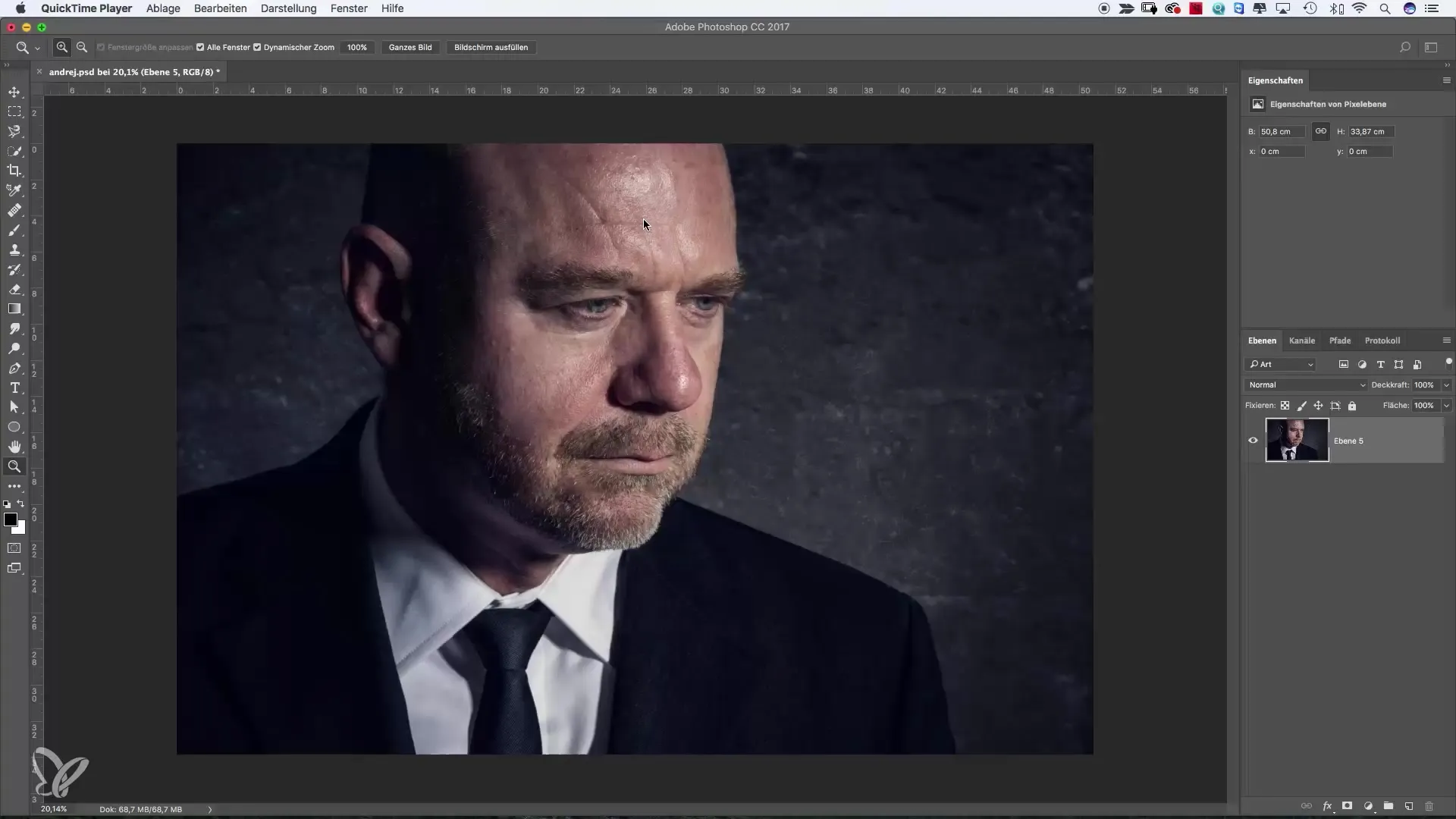
2. Dostosuj interfejs użytkownika
Kluczowym elementem poprawy produktywności jest interfejs użytkownika. W sekcji „Wygląd“ możesz dostosować kolorystykę interfejsu. Na przykład możesz wybrać między ciemnoszarym a jasnoszarym. Wiele osób uważa, że ciemniejszy interfejs mniej rozprasza, zwłaszcza podczas pracy z obrazami.
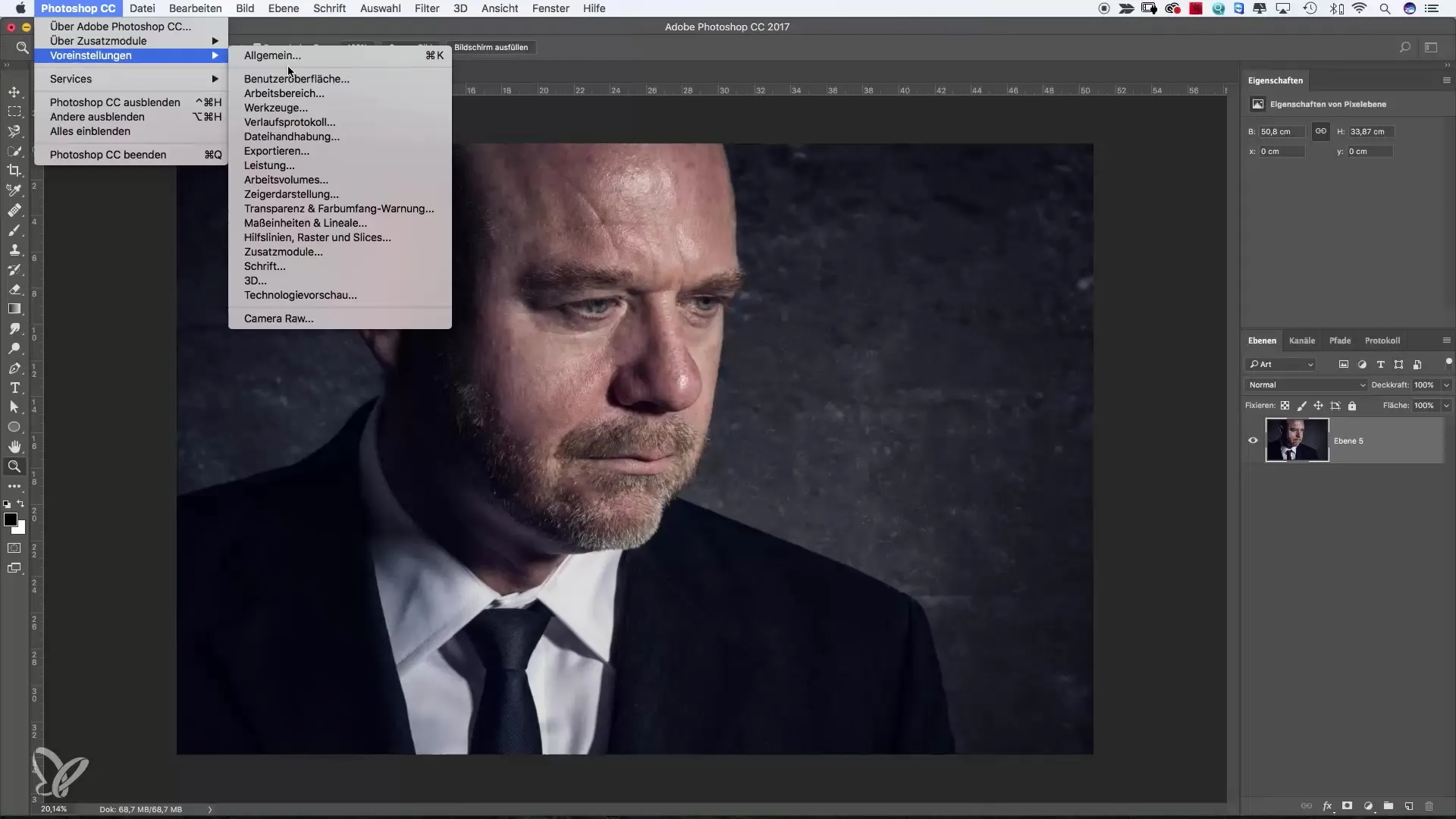
3. Zmień kolor podświetlenia
Kolejną przydatną funkcją jest dostosowanie koloru podświetlenia. Tutaj możesz ustawić, w jaki sposób zaznaczone obszary będą wyróżnione kolorystycznie. Ustawienie koloru na niebieski ułatwia szybkie zidentyfikowanie i odróżnienie aktywnych warstw.
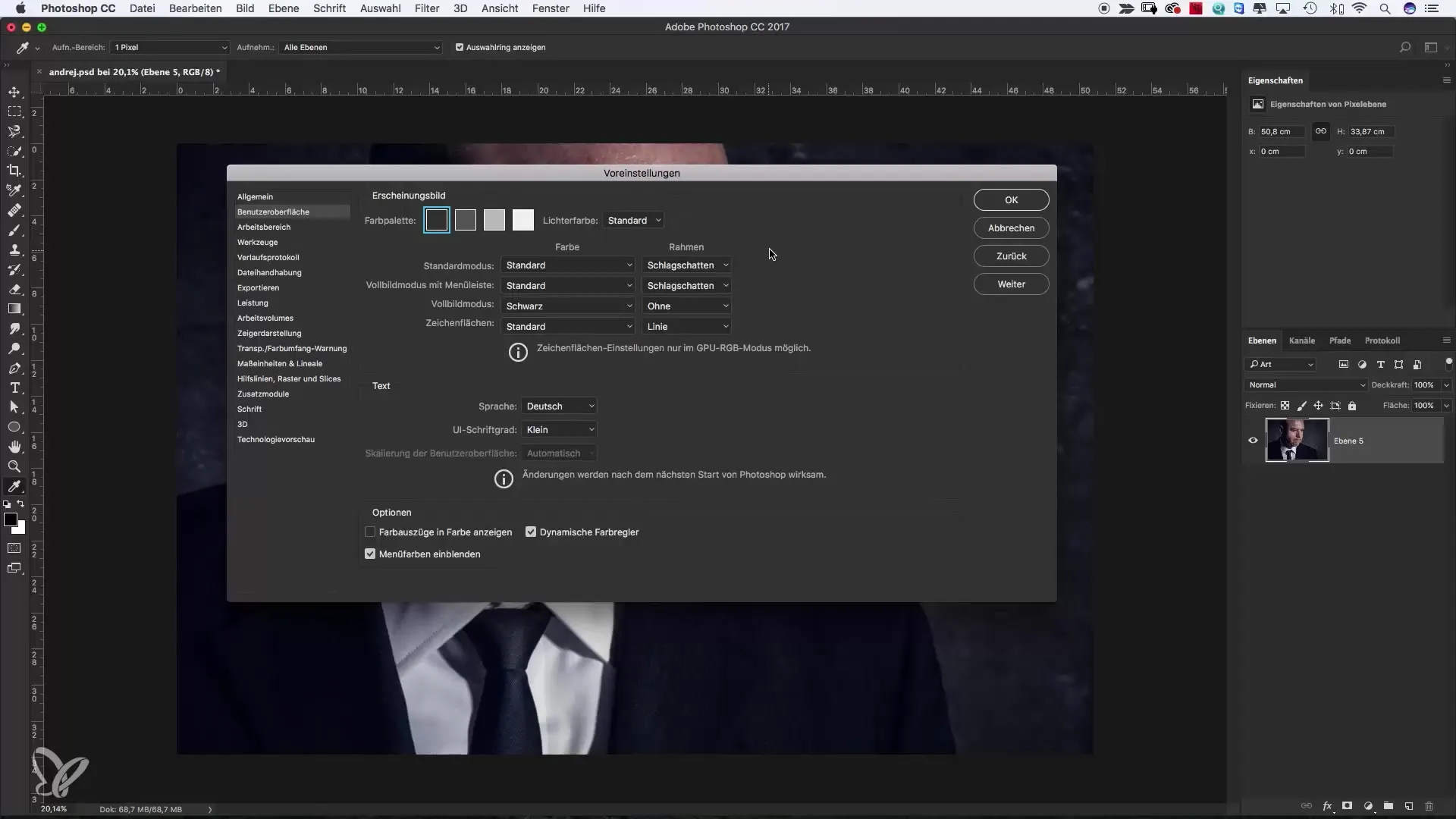
4. Konfiguracja wydajności
Aby zapewnić optymalną pracę Photoshopa na Twoim komputerze, przejdź do sekcji „Wydajność“ w ustawieniach wstępnych. Tutaj możesz określić, ile pamięci operacyjnej ma wykorzystać Photoshop. Na wydajnym komputerze warto przydzielić więcej zasobów, aby program działał płynniej.
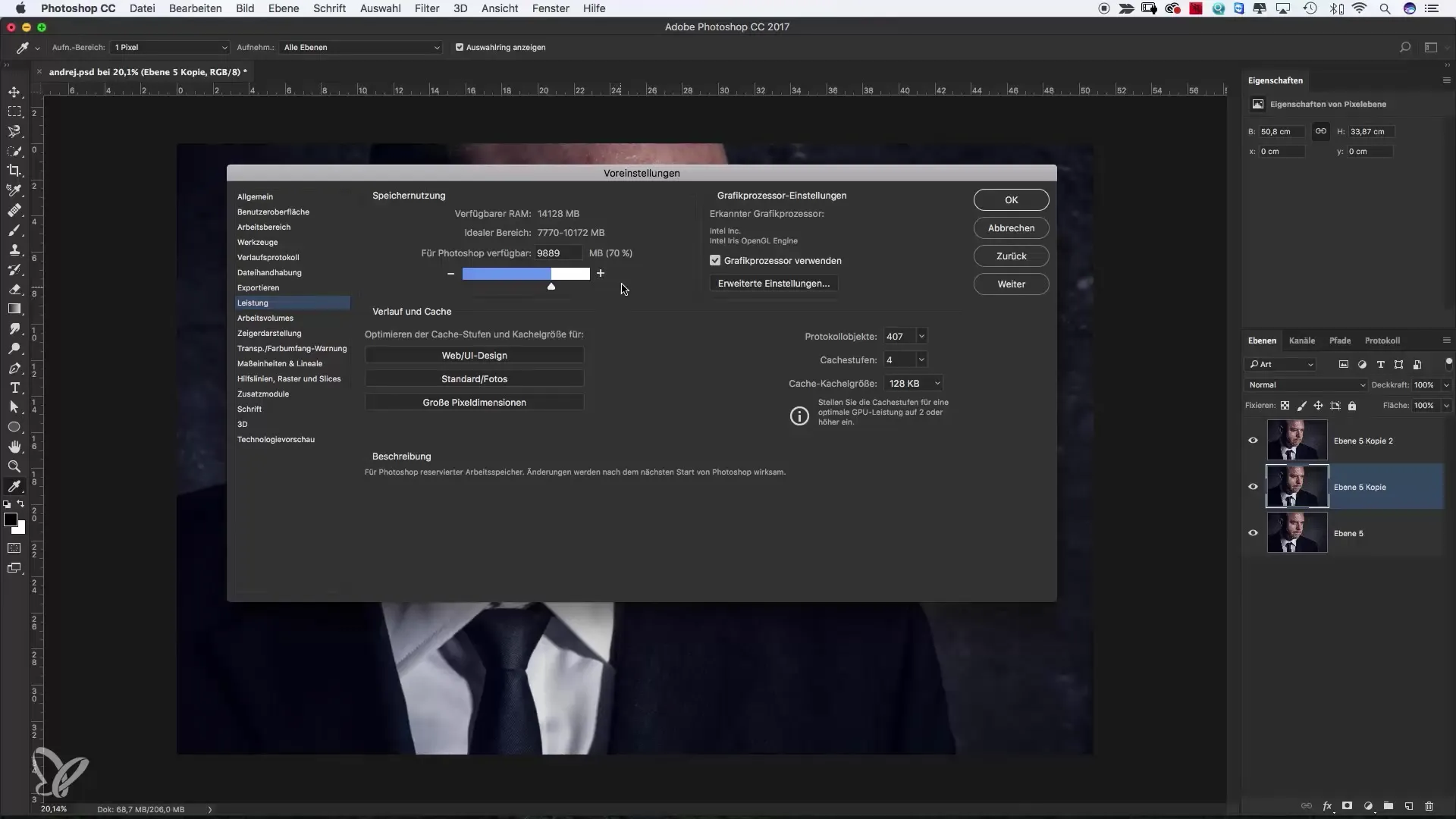
5. Zwiększ liczbę stanów historii
Kolejnym istotnym punktem są obiekty historii. Domyślnie Photoshop może przechować do 50 kroków, które możesz cofnąć. Jeśli często eksperymentujesz, warto zwiększyć tę liczbę. Przejdź do sekcji „Wydajność“ i ustaw liczbę kroków historii na 100 lub więcej. Pozwoli to cofnąć więcej działań, jeśli coś pójdzie nie tak.
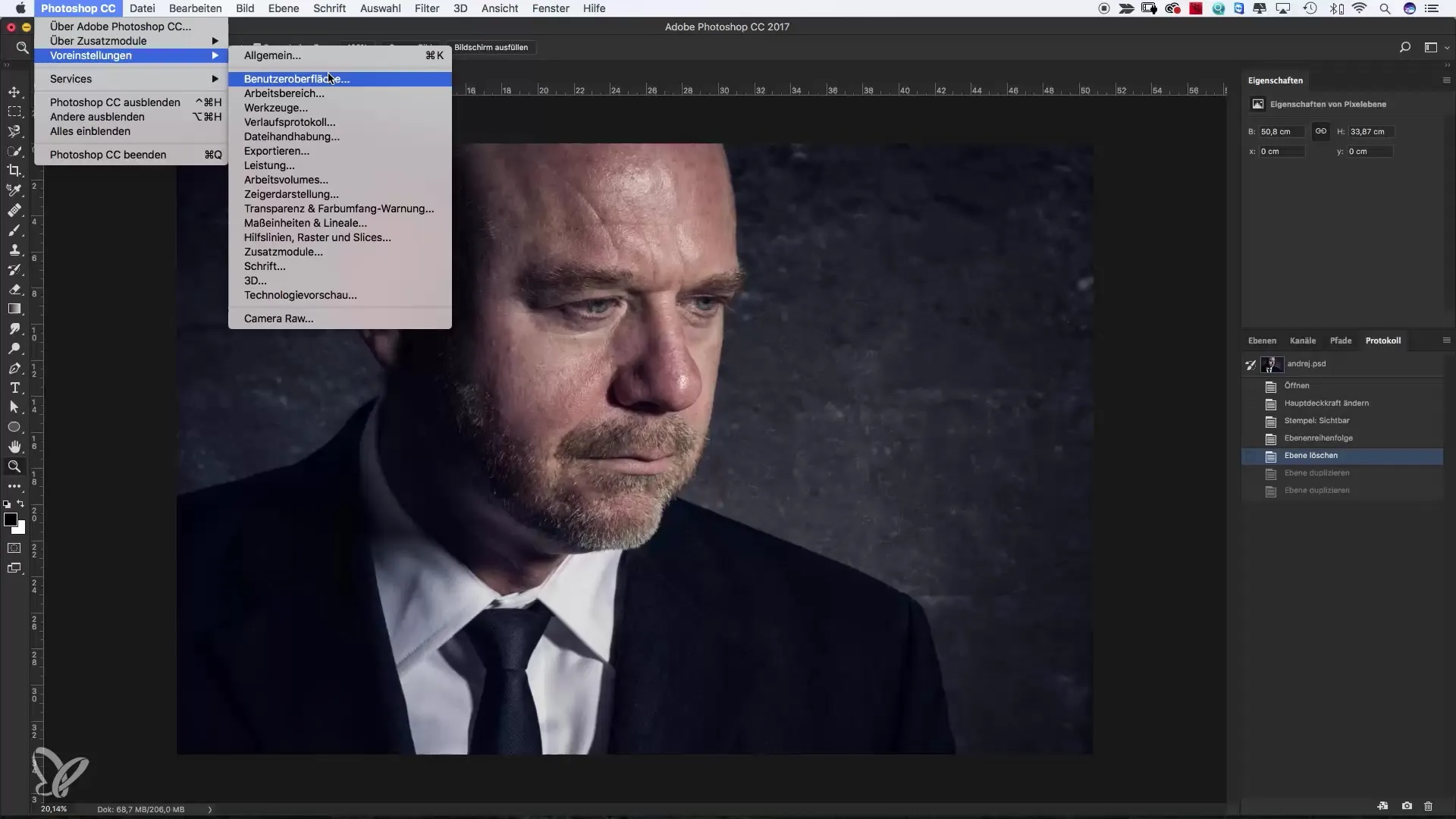
6. Określ dysk roboczy
Zaawansowani użytkownicy mogą również określić, na którym dysku Photoshop ma przechowywać pliki robocze. Jeśli masz osobny dysk SSD, może to znacznie skrócić czasy ładowania i poprawić wydajność.
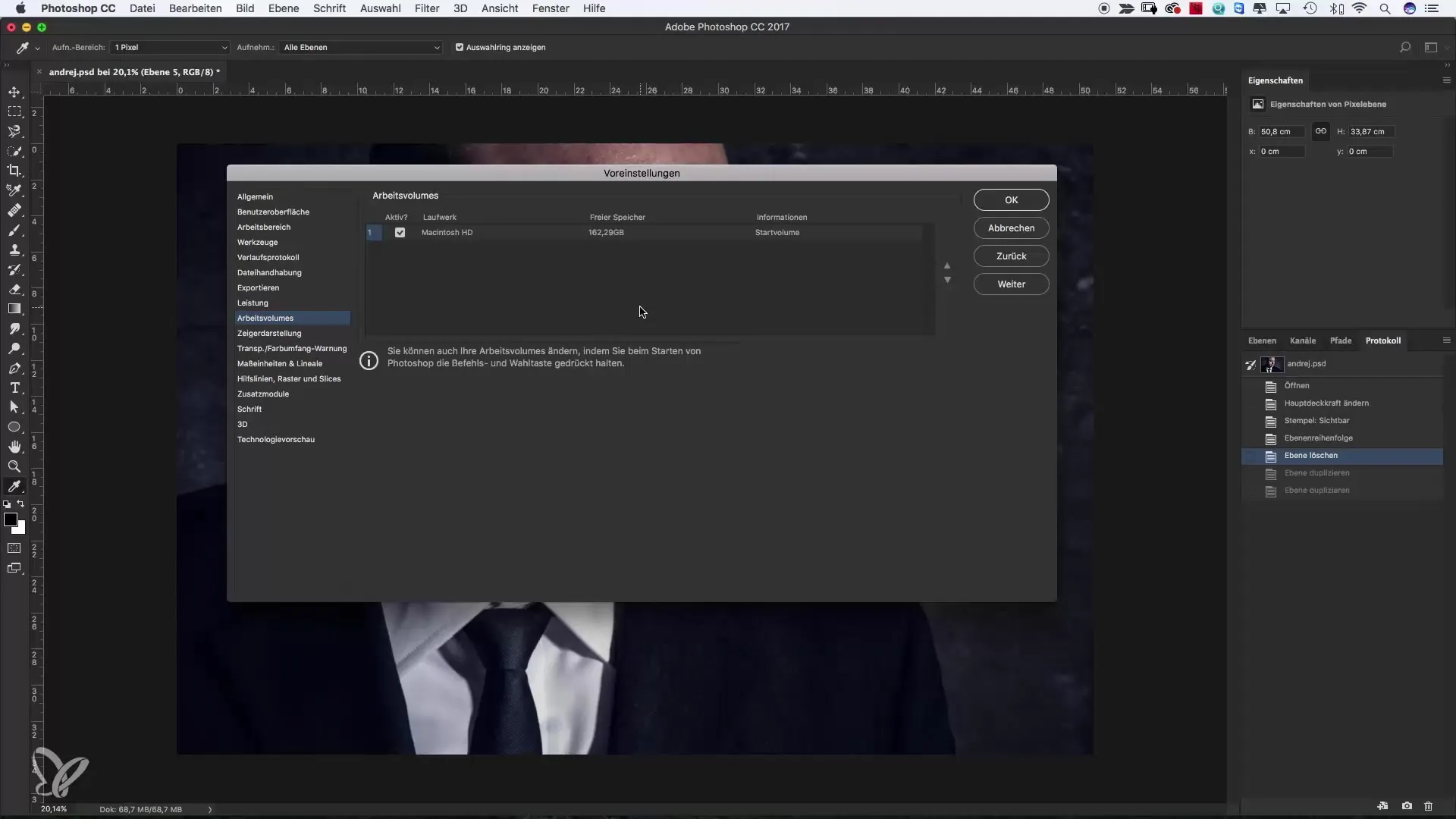
7. Zmień wygląd kursora
Kolejną opcją dostosowania jest wygląd kursora. Jeśli chcesz, możesz przejść z normalnego pędzla na celownik krzyżykowy lub inne symbole, co może być przydatne w zależności od stylu pracy.
8. Pracuj według modelu
Po wprowadzeniu tych podstawowych dostosowań polecam Ci najpierw pracować bezpośrednio w Photoshopie. Poświęć czas na poznanie funkcji i zrozumienie, jak najlepiej korzystać z narzędzi i warstw, zanim wprowadzisz dalsze, bardziej zaawansowane zmiany.
Podsumowanie – dostosowanie ustawień wstępnych w Photoshopie
Dzięki odpowiednim ustawieniom wstępnym stworzysz solidne podstawy do pracy w Photoshopie. Poprzez dostosowanie interfejsu, konfigurację wydajności i zwiększenie liczby kroków historii możesz usprawnić swój przepływ pracy i pracować wydajniej. Nie wahaj się eksperymentować z różnymi ustawieniami, aby odkryć, co działa dla Ciebie najlepiej.
Najczęściej zadawane pytania
Jak mogę zmienić interfejs użytkownika w Photoshopie?Zmień ustawienia w sekcji "Wygląd" w preferencjach.
Dlaczego powinienem zwiększyć wydajność w Photoshopie?Wyższe ustawienie wydajności pozwala na bardziej efektywną pracę, szczególnie przy zadaniach wymagających dużych zasobów.
Czy mogę zapisać więcej niż 50 kroków historii?Tak, w preferencjach możesz zwiększyć obiekty historii do 400.
Jak mogę dostosować wygląd wskaźnika?Przejdź do preferencji i wybierz żądany wygląd wskaźnika.
Czy muszę być profesjonalistą, aby wprowadzić te ustawienia?Nie, te preferencje mogą być łatwo dostosowane także przez początkujących.


